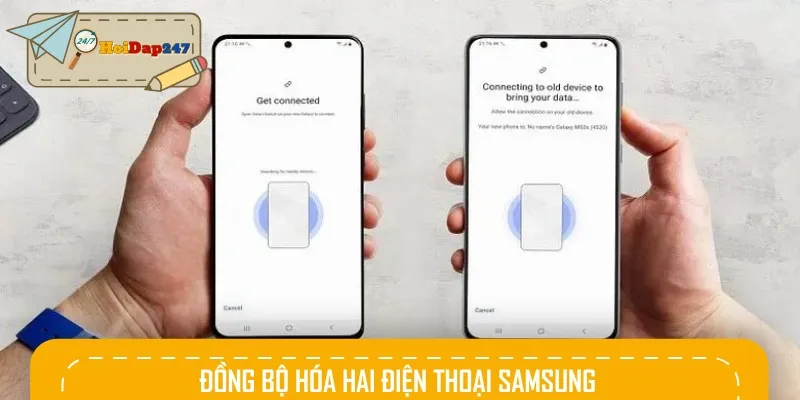Bạn đang sử dụng hai chiếc điện thoại Samsung và muốn tất cả dữ liệu cá nhân luôn đồng nhất trên cả hai? Việc đồng bộ hóa hai điện thoại Samsung sẽ giúp bạn tiết kiệm thời gian, tránh bỏ sót thông tin quan trọng. Trong bài viết sau, Hoidap247 sẽ cùng bạn tìm hiểu các cách thực hiện thao tác này dễ dàng và hiệu quả.
Có thể đồng bộ hóa hai điện thoại Samsung hay không?
Việc kết nối và chia sẻ dữ liệu giữa hai thiết bị Samsung không có gì quá phức tạp, tương tự như việc đồng bộ giữa các điện thoại Android thông thường. Người dùng có thể chủ động thao tác mà không cần sự trợ giúp kỹ thuật.
Mẹo nhỏ này rất tiện lợi, nhất là khi bạn cần chuyển dữ liệu từ điện thoại cũ sang máy mới một cách gọn gàng và hiệu quả. Tất cả thông tin cá nhân sẽ được lưu giữ và chuyển giao an toàn. Nếu bạn đang lên kế hoạch đổi điện thoại Samsung, hãy theo dõi hướng dẫn chi tiết cách đồng bộ trong bài viết này.
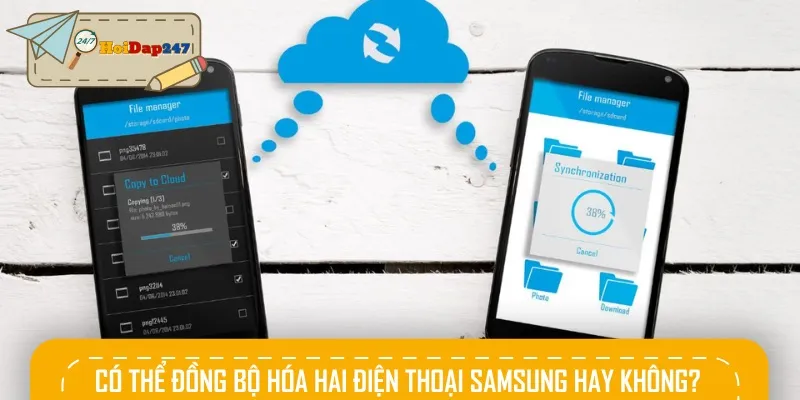
4 Cách đồng bộ hóa hai điện thoại Samsung nhanh chóng
Việc đồng bộ hóa hai điện thoại Samsung sẽ giúp bạn dễ dàng chuyển toàn bộ dữ liệu như danh bạ, tin nhắn, hình ảnh và ứng dụng từ thiết bị cũ sang thiết bị mới mà không mất nhiều thời gian. Dưới đây là 4 phương pháp đơn giản và hiệu quả mà bạn có thể tự thực hiện:
Cách đồng bộ hóa hai điện thoại Samsung bằng Smart Switch
Smart Switch là ứng dụng do Samsung phát triển, giúp bạn dễ dàng chuyển toàn bộ dữ liệu giữa hai điện thoại Samsung mà không cần kết nối dây cáp. Đây là cách nhanh chóng và tiện lợi để đồng bộ danh bạ, tin nhắn, lịch sử cuộc gọi và nhiều dữ liệu khác, cụ thể:
- Bước 1: Tải và cài đặt ứng dụng Smart Switch trên cả hai điện thoại từ kho ứng dụng.
- Bước 2: Mở Smart Switch trên điện thoại cũ, chọn kết nối không dây, nhấn “Gửi” để thiết bị tìm máy gần.
- Bước 3: Trên điện thoại mới, mở ứng dụng, chọn “Nhận” và xác nhận hệ điều hành. Chọn dữ liệu cần chuyển rồi bấm gửi, đợi quá trình hoàn tất.
Đồng bộ dữ liệu bằng Google
Sử dụng tài khoản Google là phương pháp phổ biến để sao lưu và đồng bộ dữ liệu trên điện thoại Samsung, giúp bạn bảo vệ và dễ dàng phục hồi các thông tin quan trọng khi đổi máy như sau:
- Bước 1: Đăng nhập tài khoản Google trên thiết bị Samsung chứa dữ liệu cần sao lưu.
- Bước 2: Vào Cài đặt > Cài đặt bổ sung > Sao lưu và khôi phục > Tạo bản sao mới, chọn nội dung muốn lưu.
- Bước 3: Mở Google Photos, bật “Sao lưu & đồng bộ” để tự động lưu ảnh và video. Khi đăng nhập lại tài khoản trên máy mới, dữ liệu sẽ được phục hồi.
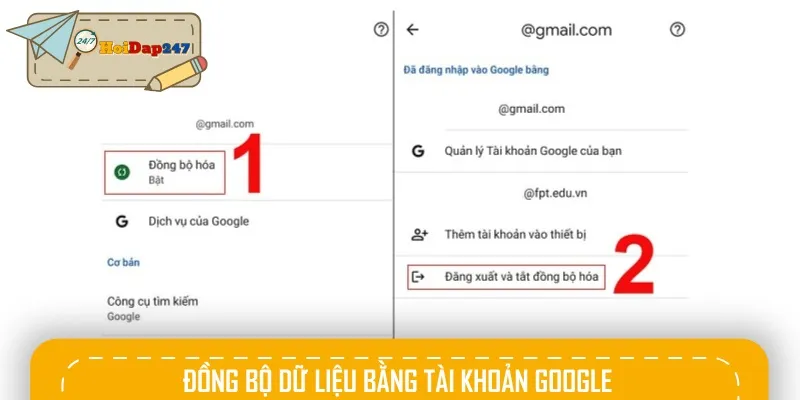
Đồng bộ hóa hai điện thoại Samsung qua OneDrive
OneDrive là dịch vụ lưu trữ đám mây của Microsoft, rất tiện lợi cho việc chuyển dữ liệu nhanh giữa các thiết bị mà không cần dây nối, giúp đồng bộ hình ảnh, tài liệu một cách dễ dàng. Cụ thể:
- Bước 1: Trước tiên, bạn cần tải và cài đặt ứng dụng OneDrive từ cửa hàng CH Play trên chiếc điện thoại cũ. Sau khi đã tiến hành hoàn tất cài đặt, hãy đăng nhập vào tài khoản Microsoft của bạn. Tiếp theo, tiến hành tải lên tất cả các dữ liệu quan trọng như ảnh, video, tài liệu và các tập tin cá nhân khác vào ứng dụng OneDrive để sao lưu an toàn.
- Bước 2: Trên điện thoại mới, mở OneDrive, đăng nhập cùng tài khoản, sau đó tải lại các file đã sao lưu.
- Bước 3: Kiểm tra và đồng bộ các dữ liệu cần thiết hoàn tất để đảm bảo thông tin được chuyển đầy đủ.
Thực hiện theo cách thủ công
Nếu bạn không muốn dùng ứng dụng hay dịch vụ đám mây, có thể lựa chọn phương pháp thủ công để di chuyển từng loại dữ liệu qua thẻ nhớ hoặc SIM, đảm bảo kiểm soát tốt hơn dữ liệu cá nhân. Sau đây là hướng dẫn cách đồng bộ hóa hai điện thoại Samsung nhanh chóng:
- Bước 1: Xuất danh bạ ra thẻ nhớ hoặc lưu danh bạ vào SIM trên điện thoại cũ.
- Bước 2: Lắp thẻ nhớ hoặc SIM vào điện thoại mới và nhập lại danh bạ.
- Bước 3: Sao lưu ảnh, video bằng Google Photos và đăng nhập tài khoản trên máy mới để đồng bộ hoặc sử dụng Samsung Cloud hay OneDrive để phục hồi ứng dụng nếu cần.
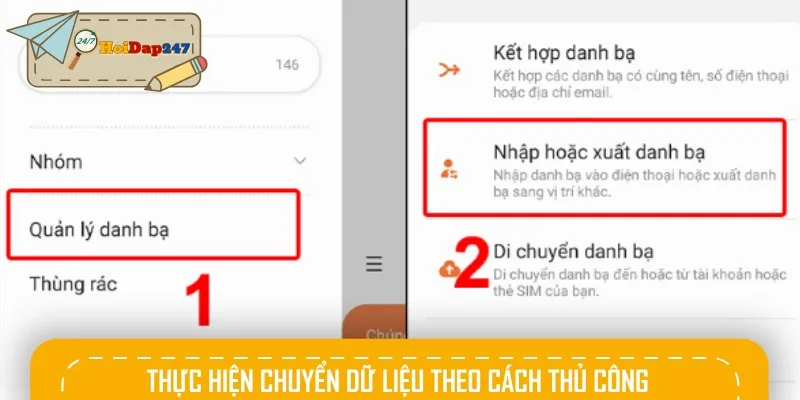
Một số lưu ý cần nhớ khi đồng bộ hóa hai điện thoại Samsung
Khi tiến hành đồng bộ dữ liệu giữa hai điện thoại Samsung, bạn nên chú ý một số điểm quan trọng để quá trình diễn ra thuận lợi và an toàn. Dưới đây là các lưu ý cần nhớ giúp bạn tránh gặp sự cố và bảo vệ dữ liệu hiệu quả hơn:
- Đảm bảo điện thoại có đủ pin hoặc sạc đầy trước khi bắt đầu đồng bộ để tránh gián đoạn.
- Kết nối mạng ổn định, ưu tiên sử dụng Wifi để truyền dữ liệu nhanh và không mất phí mạng di động.
- Đăng nhập đúng tài khoản Google hoặc Samsung để dữ liệu được đồng bộ chính xác.
- Sao lưu dữ liệu quan trọng trước khi đồng bộ để phòng trường hợp mất mát.
- Kiểm tra dung lượng bộ nhớ trên điện thoại nhận để tránh lỗi không đủ chỗ lưu trữ.
- Thực hiện theo đúng hướng dẫn từng bước để tránh nhầm lẫn hoặc sai sót khi chuyển dữ liệu.
Kết luận
Mong rằng những hướng dẫn trên của Hỏi đáp 247 sẽ giúp bạn dễ dàng đồng bộ hóa hai điện thoại Samsung một cách nhanh chóng và hiệu quả. Việc đồng bộ dữ liệu không chỉ giúp bảo vệ thông tin quan trọng mà còn tiết kiệm thời gian khi chuyển đổi thiết bị mới.